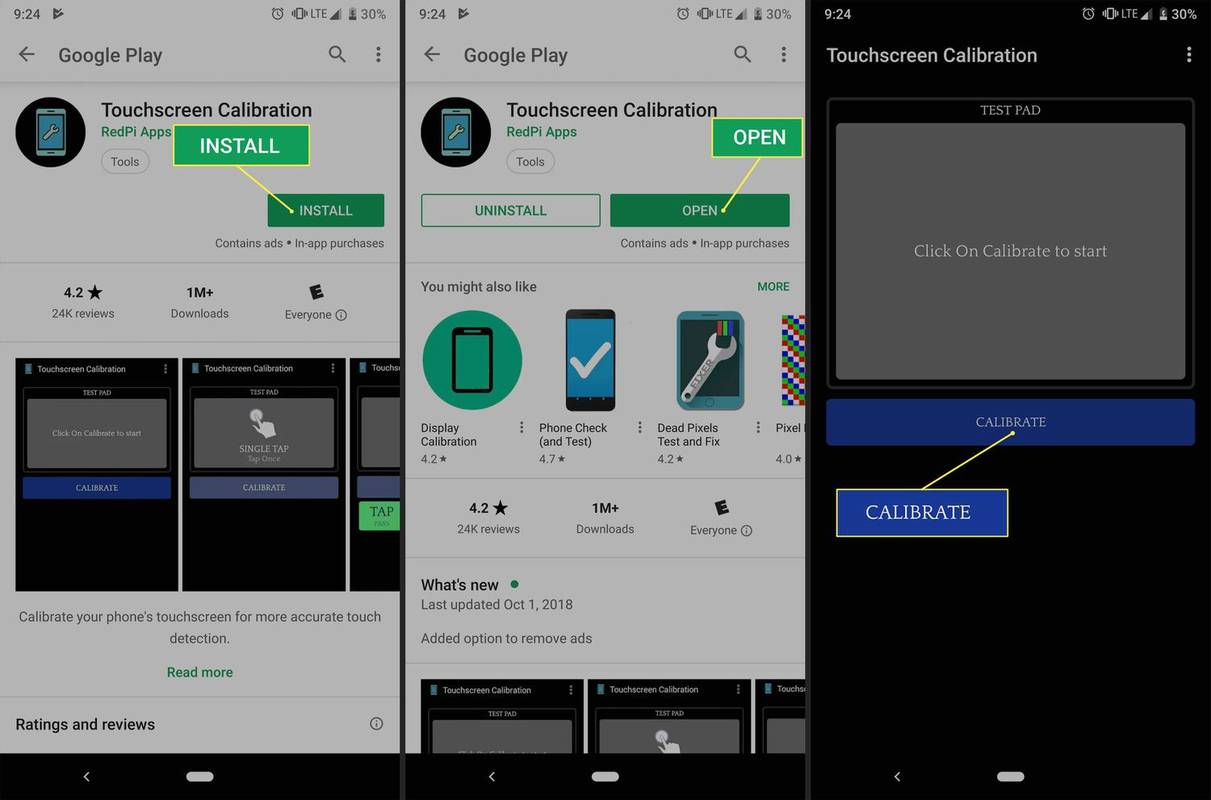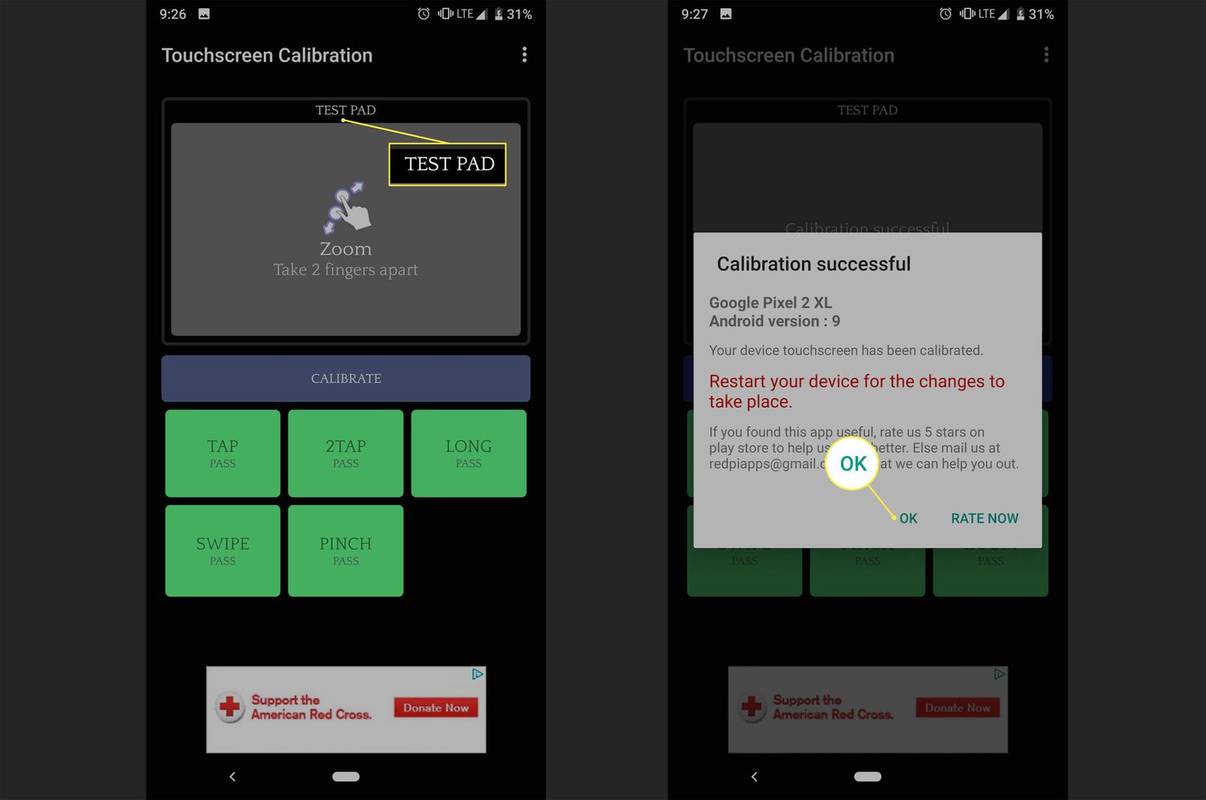Mit kell tudni
- Az Android legújabb verziói eltávolították a kalibrációs funkciót, mivel a modern képernyőknek ritkán van szüksége rá.
- Ennek ellenére telepítheti a Érintőképernyő kalibrálása kb. Koppintson a Kalibrálni és kövesse az utasításokat.
- Android 4: Menü > Beállítások > Nyelv és billentyűzet > Érintse meg a Bevitel lehetőséget > Szövegbevitel > Kalibráló eszköz .
Ez a cikk elmagyarázza, hogyan kalibrálhatja az érintőképernyőt Android 4.0 vagy újabb rendszeren.
Az Android érintőképernyő kalibrálása
Íme, hogyan kell használni a Érintőképernyő kalibrálása alkalmazás, amely ingyenes és letölthető a Google Play Áruházból.
-
Nyissa meg az alkalmazást, és érintse meg a lehetőséget Kalibrálni .
a nyomtatótestvérem folyamatosan offline állapotban van
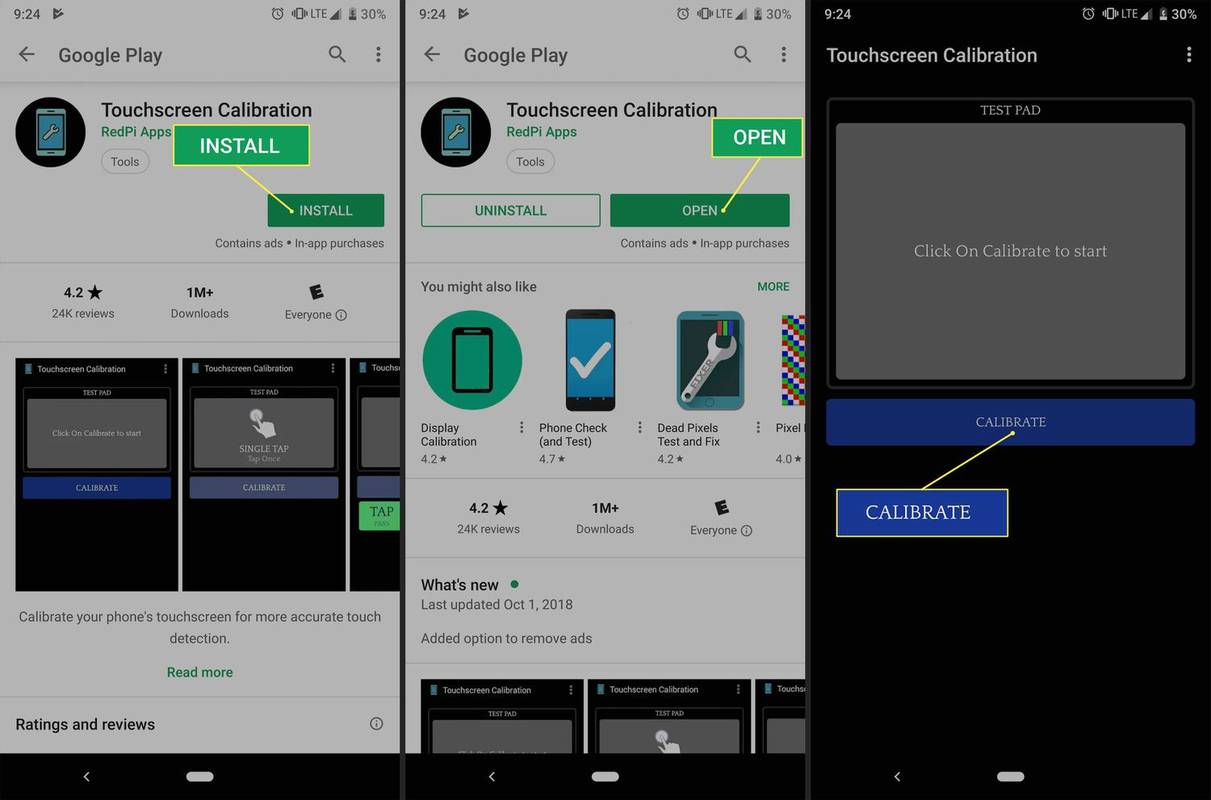
-
Kövesse az utasításokat a műveletek végrehajtásához az alkalmazás Tesztlapján, amíg az eszköz átmegy az összes teszten.
-
Az összes teszt befejezése után értesítést kap, amely jelzi, hogy a kalibrálás megtörtént. Koppintson a rendben .
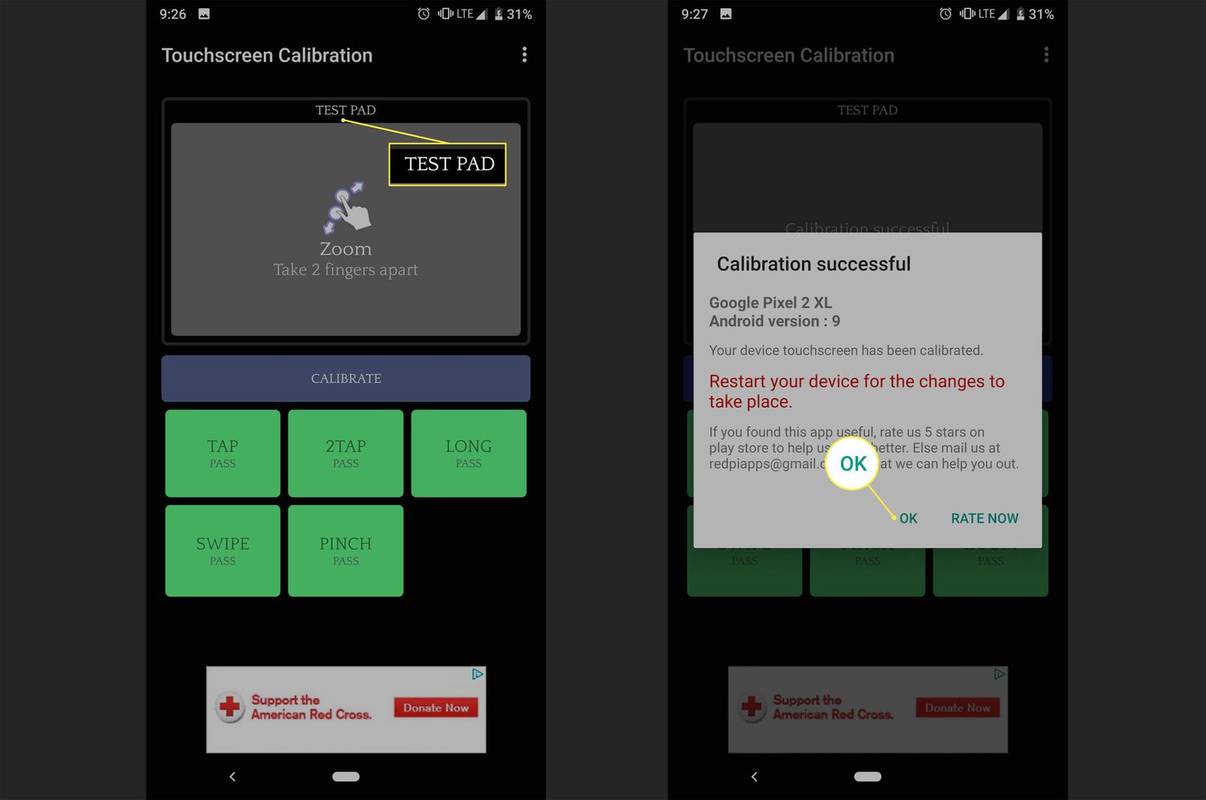
-
Indítsa újra a készüléket. Indítsa újra az alkalmazást, ha úgy érzi, hogy a kalibrálás nem volt sikeres.
A netflixet feltörték, és az e-mail megváltozott
Az érintőképernyő kalibrálása Android 4.0 és korábbi verziókon
Az első Android-eszközök némelyike Android 4.0-ig (Ice Cream Sandwich) rendelkezik beépített kalibrációs lehetőséggel. Az eszköztől és az Android verziótól függően a beállítás helye eltérő, de általában itt található: Menü > Beállítások > Nyelv és billentyűzet > Érintse meg a Bevitel lehetőséget > Szövegbevitel . Alatt Ujjérintési pontosság , Koppintson a Kalibráló eszköz vagy Kalibráció visszaállítása .
Az iránytű kalibrálása Androidra GYIK- Hogyan készíthetsz képernyőképet Androidon?
Képernyőkép készítéséhez hangutasítással megkérheti a Google Asszisztenst, hogy „készítsen képernyőképet”. Vagy nyomja meg és tartsa lenyomva Erő és Lehalkít .
nincs elegendő információ a biztonsági kérdések alaphelyzetbe állításához.
- Hogyan törölhetsz alkalmazásokat androidos telefonon?
Nak nek alkalmazások törlése androidos telefonon , húzza felfelé az ujját a kezdőképernyőről. Érintse meg hosszan az alkalmazást > Eltávolítás > rendben .